GameLoop هو محاكي شهير يستخدمه أكثر من 100 مليون مستخدم حول العالم. يتيح لك المحاكي الاستمتاع بمجموعة واسعة من الألعاب ، بما في ذلك PUBG Mobile. إذا كنت تلعب PUBG Mobile على GameLoop Emulator وكنت تواجه مشكلة التأخر ، فيمكننا مساعدتك. في دليل عقول للمعلوميات هذا ، سوف تتعلم كيفية إصلاح مشكلة GameLoop Lag.
لماذا أعاني من تأخير في PUBG Mobile على GameLoop؟
GameLoop هو محاكي موثوق به للغاية ، وهو يعمل بشكل جيد مع معظم الألعاب ، بما في ذلك PUBG Mobile. إذا كنت تواجه تأخرًا في نظامك ، فقد يرجع ذلك إلى مجموعة كبيرة من المشكلات ، وسنعرض لك كيف يمكنك إصلاحها. فيما يلي بعض الطرق التي يمكنك استخدامها لإصلاح مشكلة التأخير في GameLoop.
تأكد من أن أنظمتك تلبي الحد الأدنى من متطلبات النظام
أحد الأسباب الأكثر شيوعًا للتأخر في GameLoop هو أن النظام غالبًا لا يفي بمتطلبات النظام. GameLoop هو محاكي ثقيل للغاية ، ويتطلب بعض المواصفات في النظام للتأكد من أنه يعمل بشكل لا تشوبه شائبة. ذكرتها الشركة أيضًا على الموقع ، لذا تأكد من أن نظامك يلبي الحد الأدنى من متطلبات النظام. إليك الحد الأدنى من متطلبات النظام لـ GameLoop.
- نظام التشغيل: Windows 7 أو 8 أو 8.1 أو 10
- التخزين: 1 جيجا بايت
- وحدة المعالجة المركزية: Intel Dual-Core أو AMD Dual-Core بسرعة 1.8 جيجاهرتز على الأقل أو أفضل
- وحدة معالجة الرسومات: Nvidia GeForce 8600/9600 GT أو AMD Radeon HD 2600/3600 أو أفضل
- ذاكرة الوصول العشوائي: 3 جيجابايت أو أكثر
- DirectX: الإصدار 9.0c أو الأحدث
إذا كان جهاز الكمبيوتر الخاص بك يحتوي على المتطلبات المذكورة أعلاه ، فهو مؤهل لتشغيل GameLoop. ومع ذلك ، إذا كنت تريد أفضل أداء ، فيجب أن يحتوي نظامك على المواصفات التالية.
- نظام التشغيل: Windows 10 (64 بت)
- التخزين: 4 جيجا بايت
- وحدة المعالجة المركزية: Intel Quad-Core أو AMD Quad-Core بسرعة 1.8 جيجاهرتز على الأقل أو أفضل
- وحدة معالجة الرسومات: Nvidia GeForce 8600/9600 GT أو AMD Radeon HD 2600/3600 أو أفضل
- ذاكرة الوصول العشوائي: 8 جيجابايت أو أكثر
- DirectX: الإصدار 9.0c أو الأحدث
تأكد من أن لديك اتصال إنترنت موثوق
قد يكون السبب الآخر الذي يجعلك تواجه تأخرًا في GameLoop هو أن اتصالك بالإنترنت غير موثوق به. تأكد من أن اتصالك بالإنترنت موثوق به مع عرض نطاق ترددي لا يقل عن 1 ميجابت في الثانية. ومع ذلك ، إذا كنت ترغب في الحصول على أفضل أداء ، فيجب أن تفكر في الاتصال بالإنترنت بنطاق ترددي يبلغ 10 ميجابت في الثانية أو أفضل. توصي GameLoop بسرعة إنترنت لا تقل عن 1 ميغابت في الثانية للعمل.
قم بتمكين الوضع الافتراضي في BIOS لنظامك
إذا كنت تواجه تأخرًا في GameLoop ، فقد يرجع ذلك إلى حقيقة أن الوضع الافتراضي معطل على نظامك. يسمح هذا الوضع بشكل أساسي للمحاكيات بتوجيه الذاكرة بشكل مباشر أكثر ، ونتيجة لذلك ، تحصل على أداء أفضل. إليك كيفية تمكين الوضع الافتراضي على نظامك.
- افتح إعدادات جهاز الكمبيوتر الذي يعمل بنظام Windows.
- توجه الآن إلى قسم التحديث والأمان .
- انتقل إلى الاسترداد وانقر الآن على إعادة التشغيل الآن ضمن الإعداد المتقدم .
- انتقل الآن إلى قسم استكشاف الأخطاء وإصلاحها وانقر فوق خيارات متقدمة .
- انقر فوق إعدادات البرنامج الثابت UEFI وانقر فوق إعادة التشغيل .
- الآن ابحث عن قائمة متقدمة أو تكوين .
- ابحث عن المحاكاة الافتراضية وقم بتمكينها.
تحقق من إعدادات الطاقة في نظامك
إذا كنت من مستخدمي الكمبيوتر المحمول ، فيجب عليك التحقق من إعدادات الطاقة في نظامك حيث من المحتمل أن يتسبب ذلك في تأخير. يسمح Windows لمستخدميه بتنظيم أداء نظامهم باستخدام إعدادات الطاقة. إذا تم تمكين وضع توفير الطاقة ، فسيعمل نظامك على المستوى الأدنى لحفظ الخليط.
لذا انقر فوق رمز البطارية في الزاوية اليمنى السفلية من الشاشة وتأكد من ضبط شريط التمرير على وضع " أفضل أداء " لضمان حصولك على أفضل أداء. من المهم أيضًا ملاحظة أن وضع الأداء الأفضل سيستخدم أيضًا المزيد من البطارية.
تخصيص إعدادات GameLoop
إذا لم يكن لديك نظام قوي للغاية ، فلا يزال بإمكانك الحصول على أداء جيد عن طريق إجراء تغييرات في النظام. في هذا القسم ، سنشارك بعض الإعدادات الرئيسية التي يمكنك تغييرها للحصول على أداء أفضل. انتقل إلى الإعدادات وقم بإجراء التغييرات التالية.
- تمكين ذاكرة التخزين المؤقت للعرض (تمكين).
- فرض ذاكرة التخزين المؤقت للعرض العام (تمكين).
- قم بتمكين تحديد أولويات بطاقة الرسومات المنفصلة إذا كان لديك بطاقة رسومات.
- تمكين تحسين العرض (تمكين).
- قم بإيقاف تشغيل وضع Anti-Aliasing .
- قم بالتبديل إلى الوضع الذكي من وضع عرض الرسومات إذا لم يكن لديك GPU.
- اضبط نقطة لكل بوصة (DPI) على 160
- تغيير الدقة إلى الافتراضي.
- انتقل الآن إلى علامة تبويب اللعبة وقم بتغيير دقة الألعاب إلى SD 720P وخيار العرض إلى سلس .
تغيير إعدادات اللعبة على PUBG Mobile
بمجرد الانتهاء من الإعدادات المذكورة أعلاه ، تم تحسين GameLoop للاستخدام ، والخطوة الأخيرة هي تحسين إعدادات PUBG Mobile. افتح PUBG Mobile وانتقل إلى الإعدادات> الرسومات . الآن قم بإجراء التغييرات التالية في الإعدادات.
- اضبط وضع الرسومات على سلس أو متوازن . (على نحو سلس موصى به).
- اضبط FPS على Ultra أو Extreme .
- اضبط وضع اللعبة على ملون أو كلاسيكي .
- تعطيل Anti-Aliasing .
- تعطيل الضبط التلقائي لألعاب FPS .
التعليمات
لماذا يتأخر GameLoop كثيرًا؟
إذا لم يكن لديك جهاز كمبيوتر قوي ، فقد يكون هذا هو السبب في أنك تعاني من التأخر. ومع ذلك ، يمكنك بسهولة تعطيل بعض الخيارات من الإعدادات للحصول على أداء جيد.
هل Low DPI أفضل للألعاب؟
يعتمد الأمر بشكل أساسي على نوع اللعبة التي تلعبها. على سبيل المثال ، إذا كنت تلعب PUBG والقنص ، فيجب عليك التبديل إلى DPI منخفضة لأنها ستساعدك على التقاط لقطات دقيقة. وبالمثل ، إذا كنت تقوم بالاعتداء ، فقم بالتبديل إلى DPI أعلى لأنه مثالي لرش الرصاص.
خاتمة
هذا كل ما لدي أيها الناس. في هذا الدليل ، كيفية إصلاح مشكلة GameLoop Lag لـ PUBG Mobile. نأمل أن يكون هذا الدليل مفيدًا وإذا كان لديك أي أسئلة أخرى ، فيرجى إخبارنا بذلك في التعليقات. تحقق أيضًا من هذا الدليل حيث شاركنا افضل محاكي أندرويد للاجهزة الضعيفة للكمبيوتر .





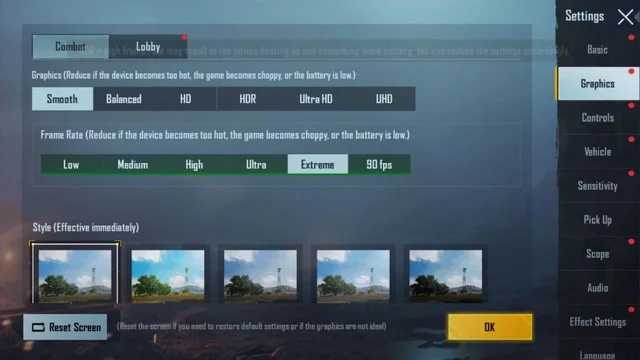


نسعد بتعليقاتكم ومروركم , يرجى أن يكون التعليق في اطار الموضوع (غير مسموح وضع الروابط الخارجية في التعليق)